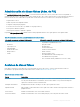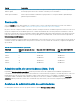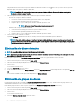Users Guide
5 Seleccione Import (Importar) para importar la conguración ajena o Clear (Borrar) para eliminarla y, a continuación, presione <Intro>.
Si importa la conguración, en la pantalla Administración de discos virtuales, se muestra información detallada acerca de la
conguración. Incluye información sobre los grupos de discos, los discos virtuales, los discos físicos, la asignación de espacio y los hot
spares.
Importación o desactivación de conguraciones ajenas
mediante la pantalla de vista de conguración ajena
NOTA: Para importar una conguración ajena protegida, consulte Security Key And RAID Management (Clave de seguridad y
administración de RAID).
Si se quitan uno o varios discos físicos de una conguración, la controladora RAID considera la conguración de dichos discos como una
conguración ajena.
Puede utilizar la pantalla Foreign Cong (Conguración ajena) para ver información acerca de la conguración ajena, como grupos de
discos, discos virtuales, discos físicos, asignación de espacio y repuestos dinámicos. Los datos de la conguración ajena se muestran en el
mismo formato que las conguraciones de la pantalla VD Mgmt (Adm. de VD). Puede utilizar la pantalla VD Mgmt (Adm. de VD) para ver
la conguración ajena antes de realizar la importación. Una vez que vea la conguración ajena, puede borrarla o importarla a la controladora
RAID.
NOTA: Antes de importar la conguración ajena, revise la conguración en pantalla para asegurarse de que se trata del resultado
nal que desea.
Puede utilizar la pantalla Foreign Cong (Conguración ajena) para administrar conguraciones ajenas en los siguientes casos:
• Se quitan y se vuelven a insertar todos los discos físicos de una conguración.
• Se quitan y se vuelven a insertar algunos de los discos físicos de una conguración.
• Se quitan todos los discos físicos de un disco virtual, pero en momentos diferentes; a continuación, se vuelven a insertar.
• Se quitan los discos físicos de un disco virtual sin redundancia.
Las siguientes limitaciones se aplican para los discos físicos que se considera importar:
• El estado de un disco físico puede cambiar desde el momento en que se analiza la conguración externa hasta el momento en que se
realiza la importación. La importación de conguración externa solo se realiza en discos que se encuentran en estado No congurado,
en buen estado.
• Los discos que estén en el estado de error o desconectados no pueden importarse.
• El rmware no permite importar más de ocho conguraciones ajenas.
Para administrar conguraciones ajenas:
1 Si se quitan y se vuelven a colocar todos o algunos de los discos físicos de una conguración, la controladora considerará que los
discos tienen conguraciones externas. Realice los siguientes pasos:
a Seleccione Foreign Cong (Cong. externa) para visualizar información sobre conguraciones externas en la pantalla Foreign
Cong (Cong. externa) .
b Presione <F2> para visualizar las opciones Import (Importar) o Clear (Borrar).
NOTA
: Debe tener todos los discos en el sistema antes de llevar a cabo la operación de importación.
c Seleccione Import (Importar) para importar la conguración ajena a la controladora o seleccione Clear (Borrar) para eliminar las
conguraciones ajenas de los discos reinsertados.
En la ventana Previsualizar datos de conguración, el estado de un disco físico que debe regenerarse es Rebuild (Regenerar).
NOTA
: Al importar una conguración ajena, los repuestos dinámicos dedicados de la conguración se
importan como repuestos dinámicos dedicados cuando se da una de estas dos condiciones: el disco virtual
asociado ya está presente o el disco virtual asociado también se importa junto con la conguración.
Utilidad de conguración del BIOS 77